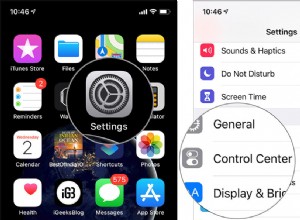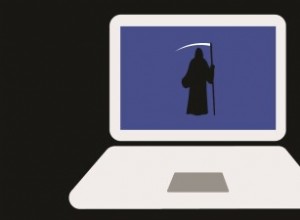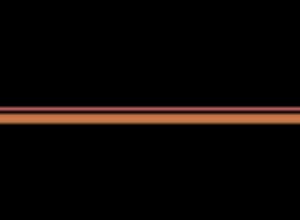أصبح تطبيق Notes لنظام التشغيل macOS سهل الاستخدام للغاية مع إضافة العديد من الميزات القوية. ولكن القسم الوحيد الذي لا يزال متأخرًا فيه هو تقييد تصدير الملاحظات كملف PDF فقط. للأسف ، لا يمكنك تصدير ملاحظات Apple كنص أو HTML على جهاز Mac الخاص بك. ومع ذلك ، لا ينبغي أن تشعر بخيبة أمل لأن هناك بعض الخيارات التي يمكن أن تساعدك على تجاوز العقبة. تطبيقات الطرف الثالث مفيدة ، خاصة عند كسر الأغلال. وخمنوا ماذا ، يمكنهم مساعدتك في التغلب على هذا القيد أيضًا!
كيفية تصدير الملاحظات بتنسيق PDF في macOS
كما هو مذكور أعلاه ، تتيح لك Apple تصدير ملاحظاتك بتنسيق PDF فقط. والعملية واضحة تمامًا.
ملاحظة: لديك خيار استيراد ملفات نصية إلى Notes. ستتمكن من استيراد الملفات بتنسيق TXT أو RTF أو RTFD أو HTML أو Evernote XML Export (ENEX).
الخطوة رقم 1. افتح تطبيق Notes و حدد الملاحظة الذي تريد تصديره.
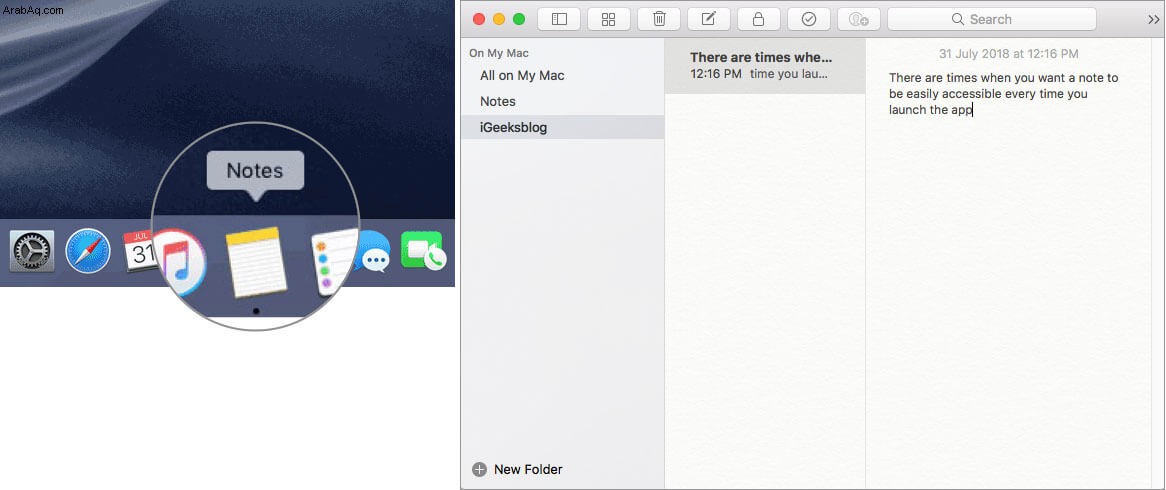
الخطوة رقم 2. الآن ، انقر فوق قائمة ملف وحدد تصدير بتنسيق PDF.
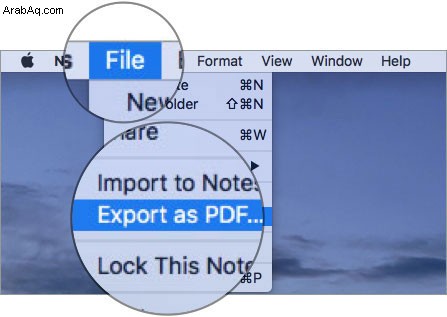
الخطوة رقم 3. ثم حدد الموقع المفضل وانقر على حفظ
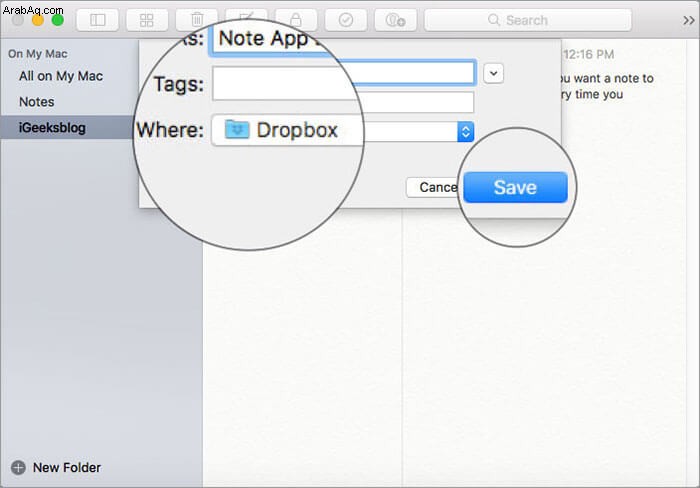
الآن بعد أن قمت بتحويل ملاحظتك إلى تنسيق PDF وحفظها في الموقع المطلوب ، تابع وشاركها باستخدام AirDrop أو البريد الإلكتروني أو أي خيار مفضل آخر.
هذا كل ما في الأمر يا رفاق!
دورك:
أتمنى أن يكون لدى Apple Notes لنظام macOS ميزة لتصدير الملاحظات بتنسيقات متعددة بما في ذلك النص و HTML في وقت أقرب من وقت لاحق. ماذا تأخذ على ذلك؟ صوّر آرائك في التعليقات أدناه.
قد ترغب في إحالة هذه المشاركات أيضًا:
- كيفية تخصيص إعدادات موقع الويب في Safari على جهاز Mac
- كيفية تمكين الكتابة إلى Siri على جهاز Mac
هل وجدت هذه المقالة مفيدة؟